1.添加磁盘

直接一直下一步

最终得到

2.设置磁盘
2.1 打开任务管理器,进入到磁盘管理


2.2 将脱机磁盘设置为联机

如果他出现未知,说明还没有初始化,我们就在又初始化一次,就能实现联机

2.3 将联机磁盘修改为动态磁盘
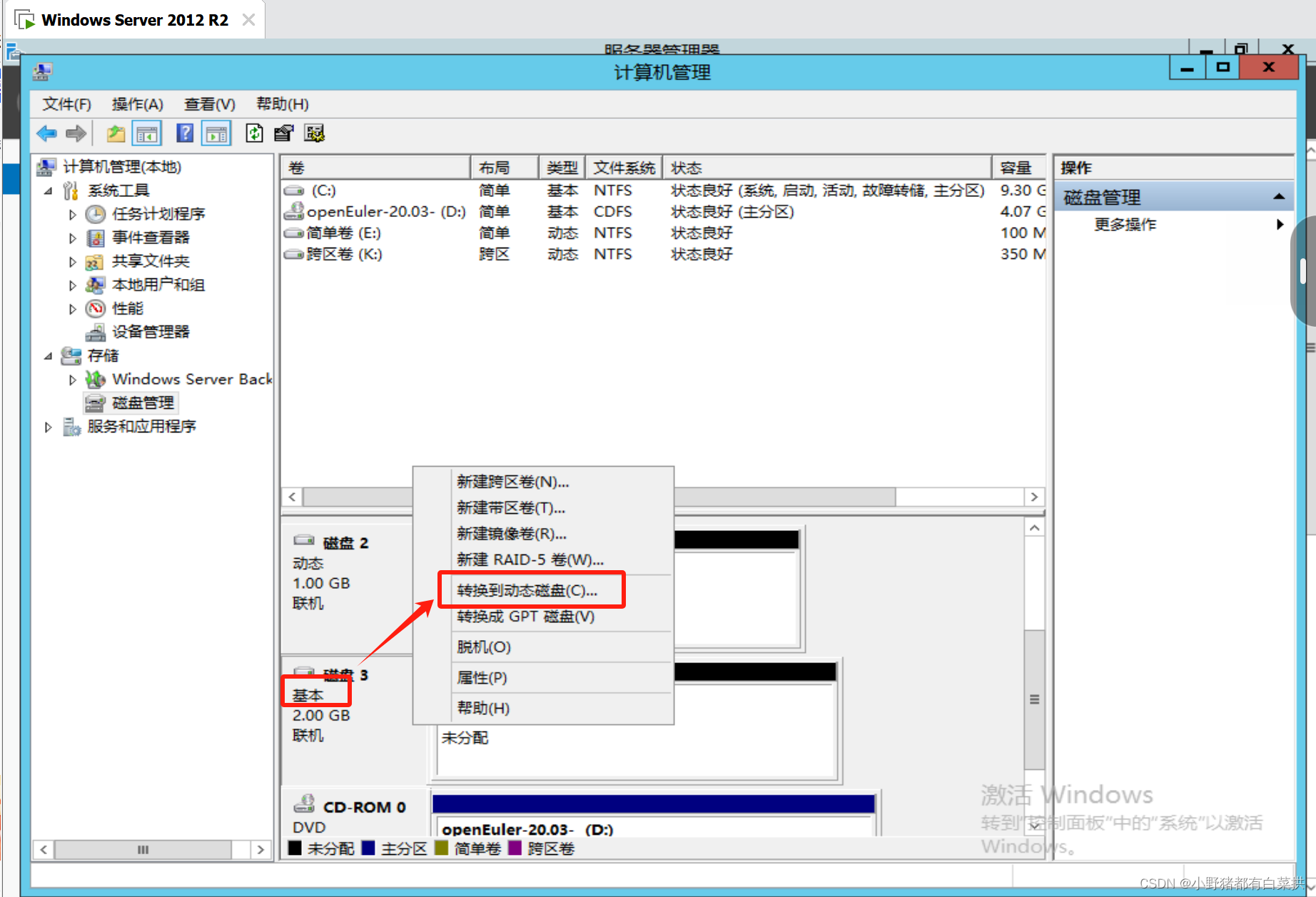
3.创建分区
3.1 简单卷
在磁盘1上创建一个简单卷,大小为100M,格式化为NTFS,卷标为E

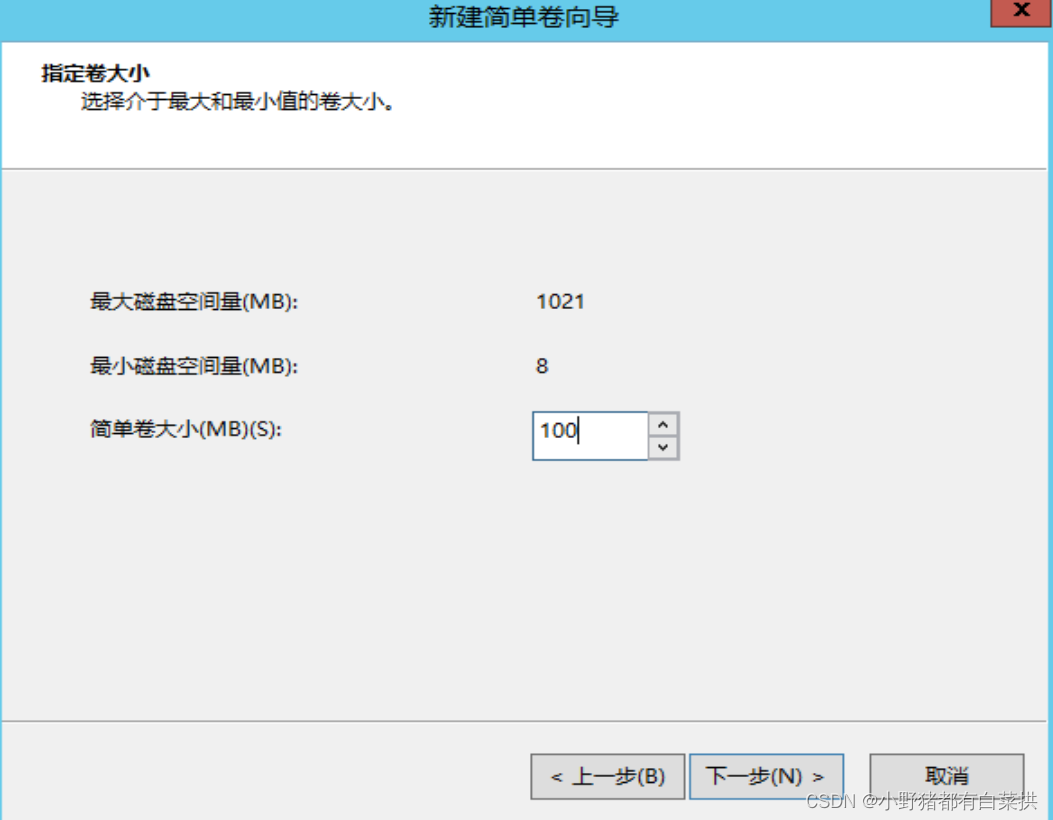
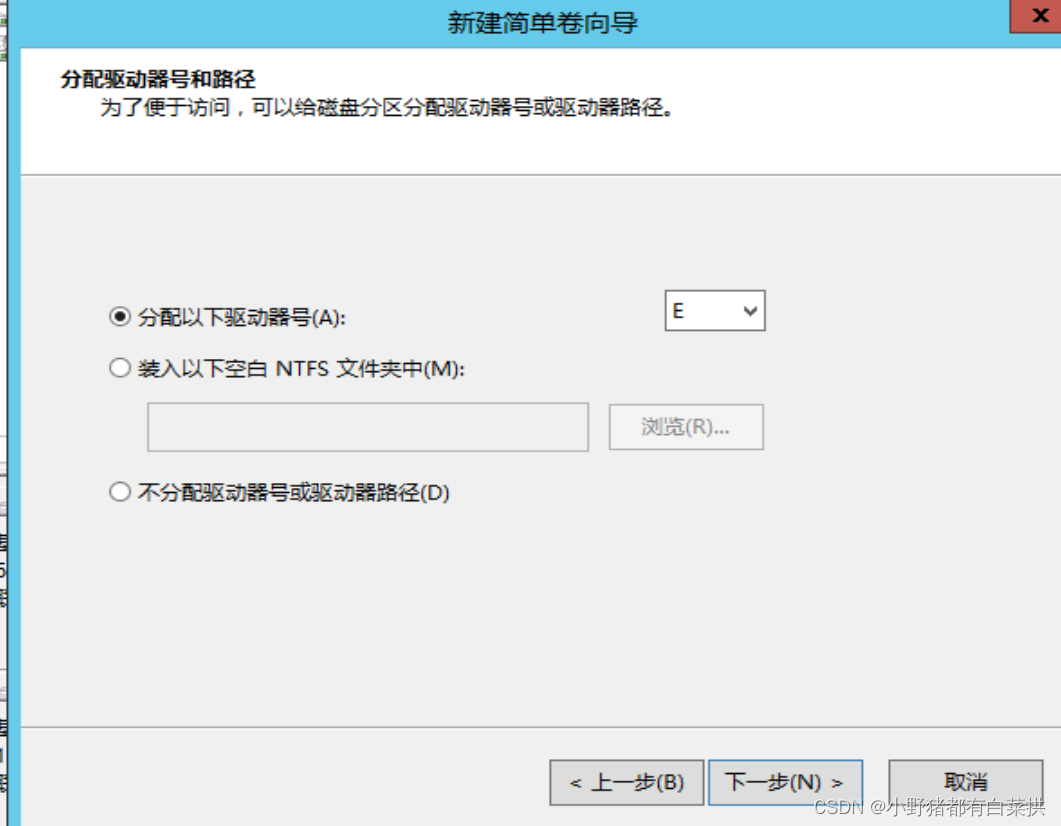
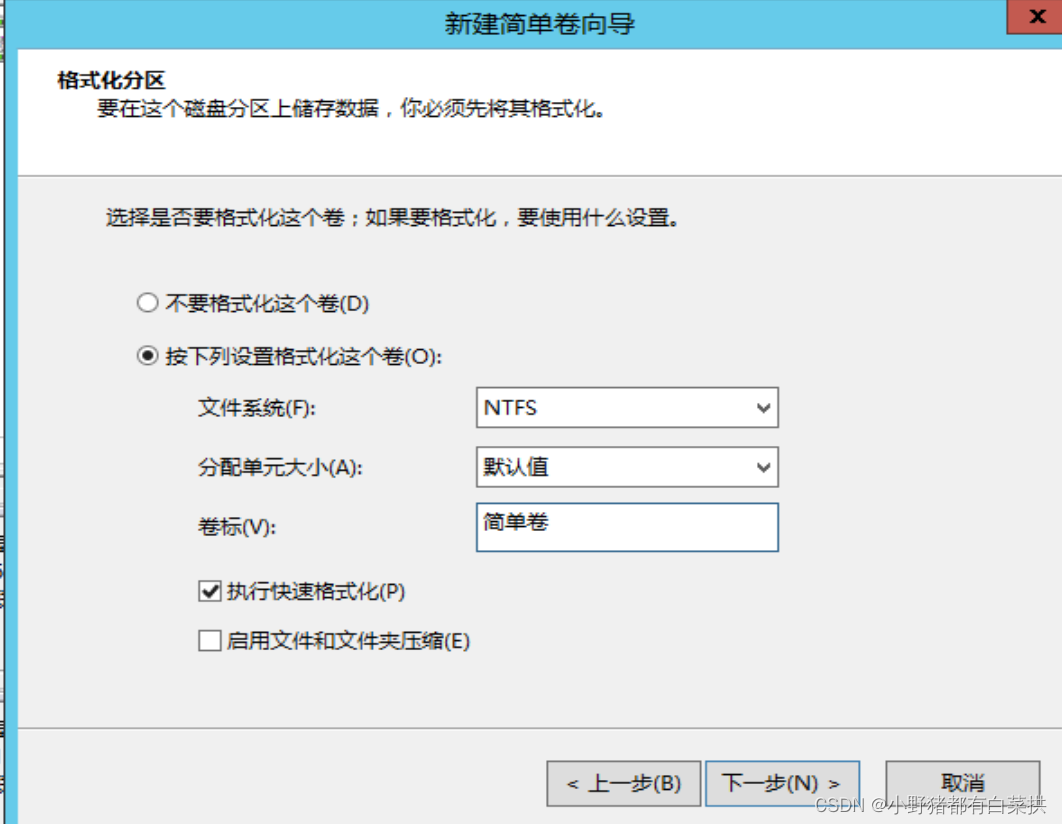


3.2 跨区卷
新建跨区卷K,由磁盘1提供150M、磁盘2提供200M;
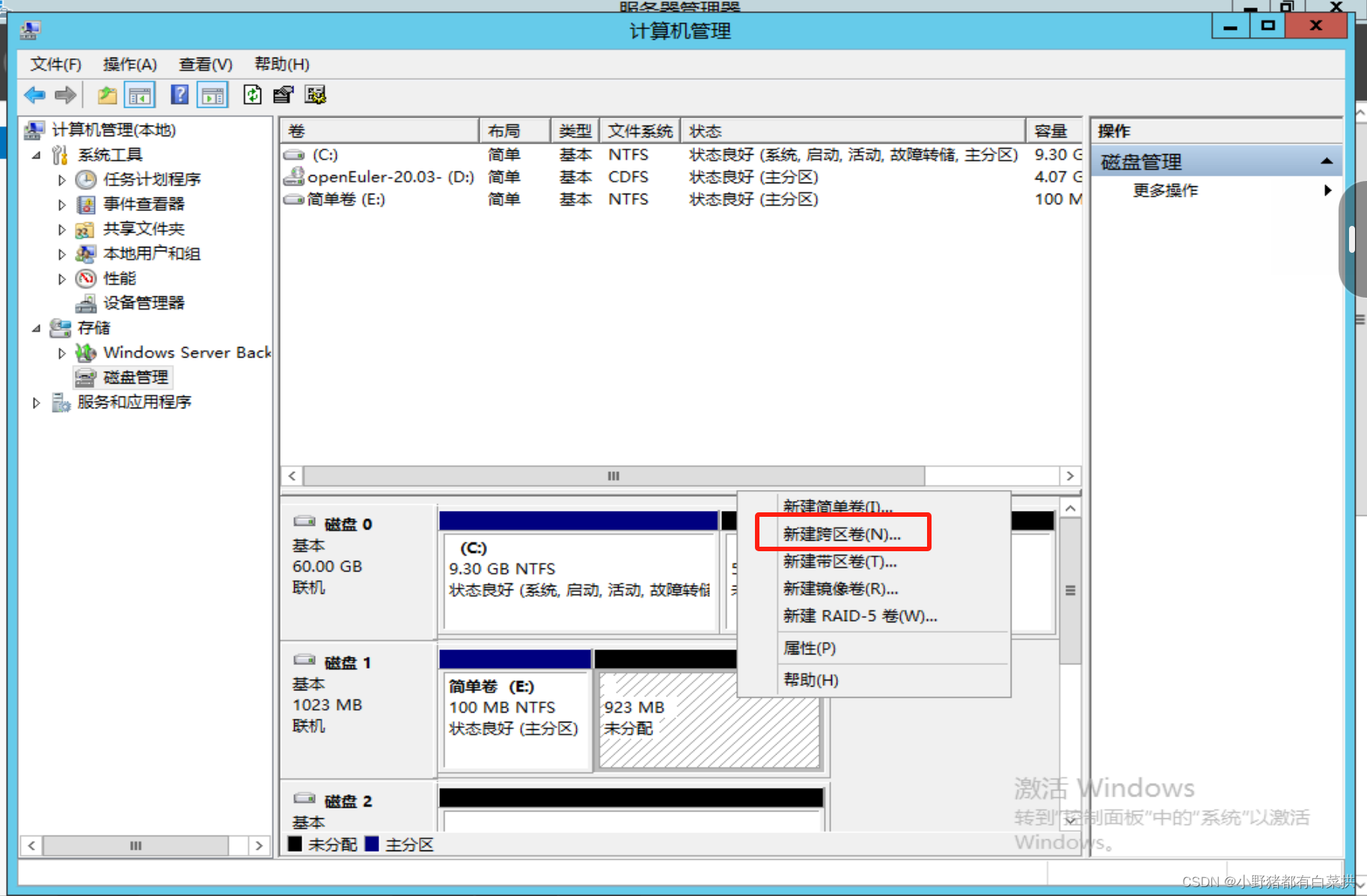
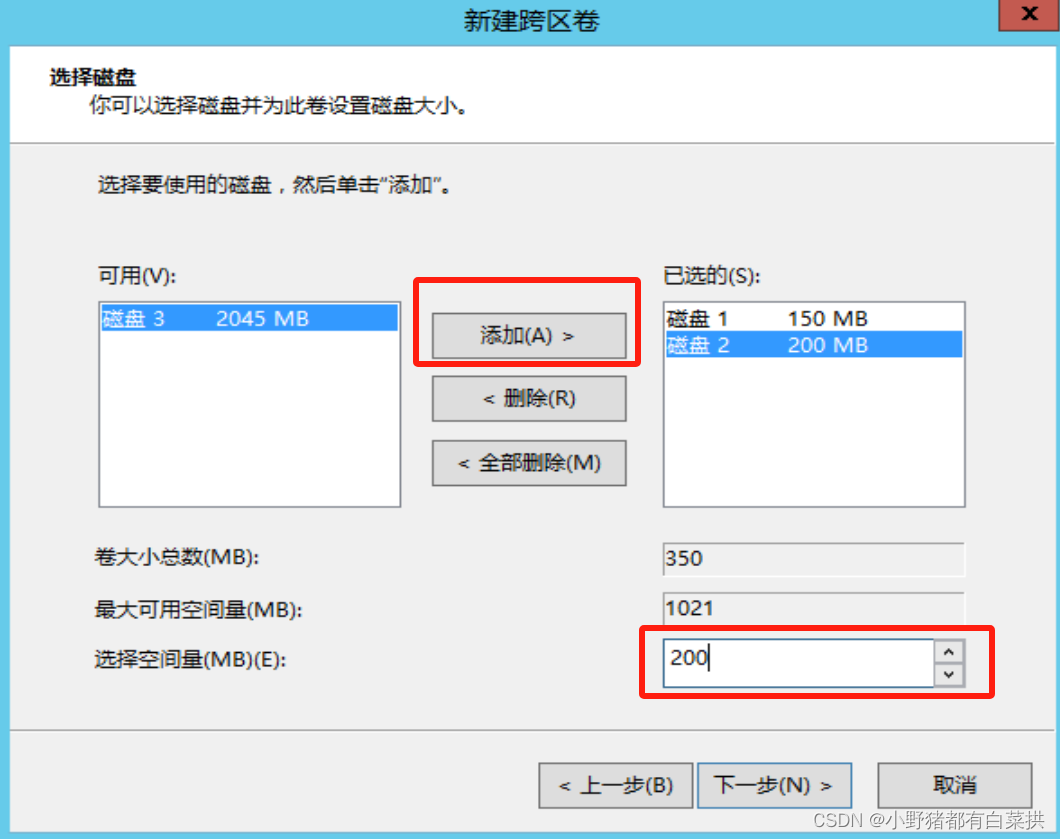
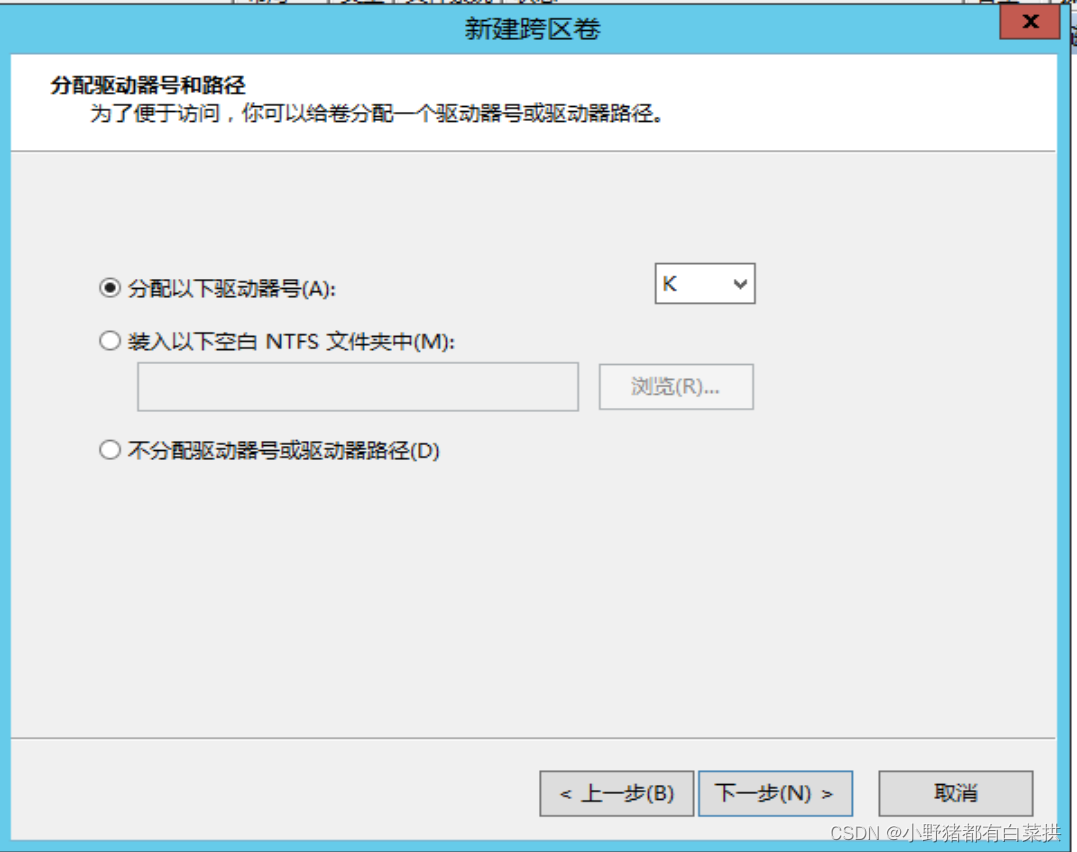

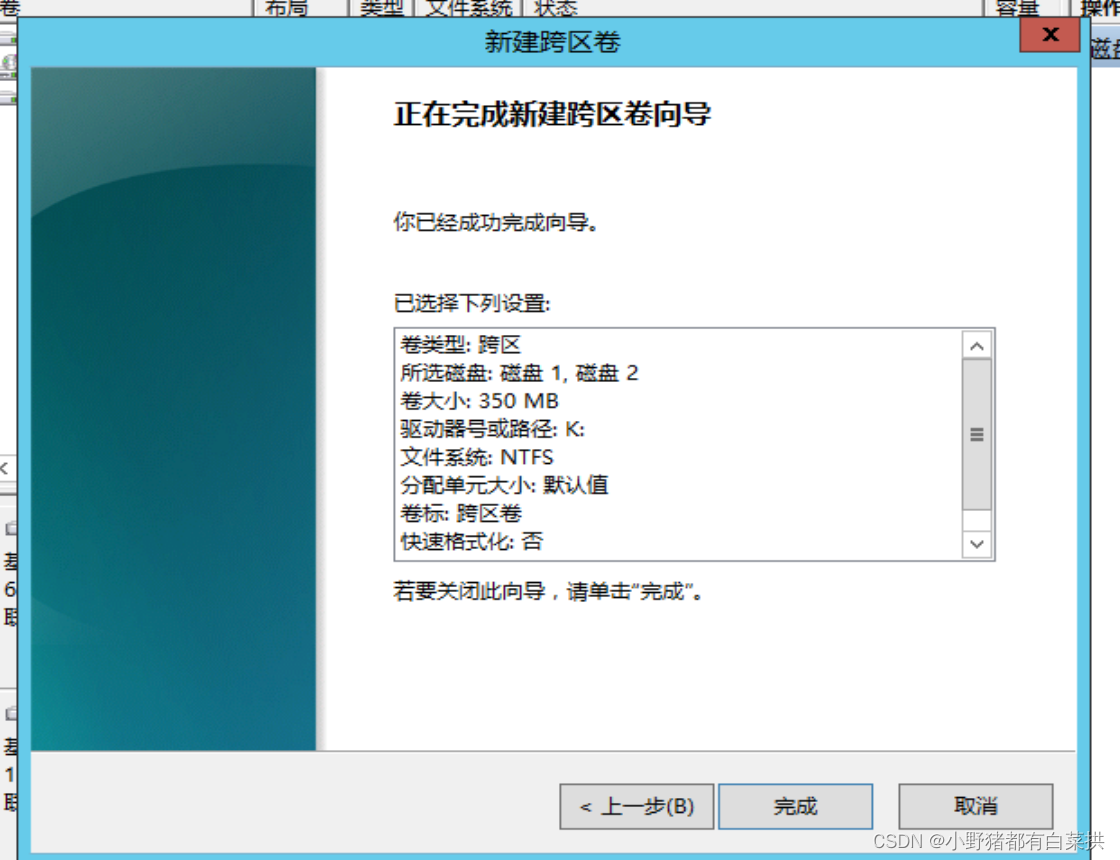
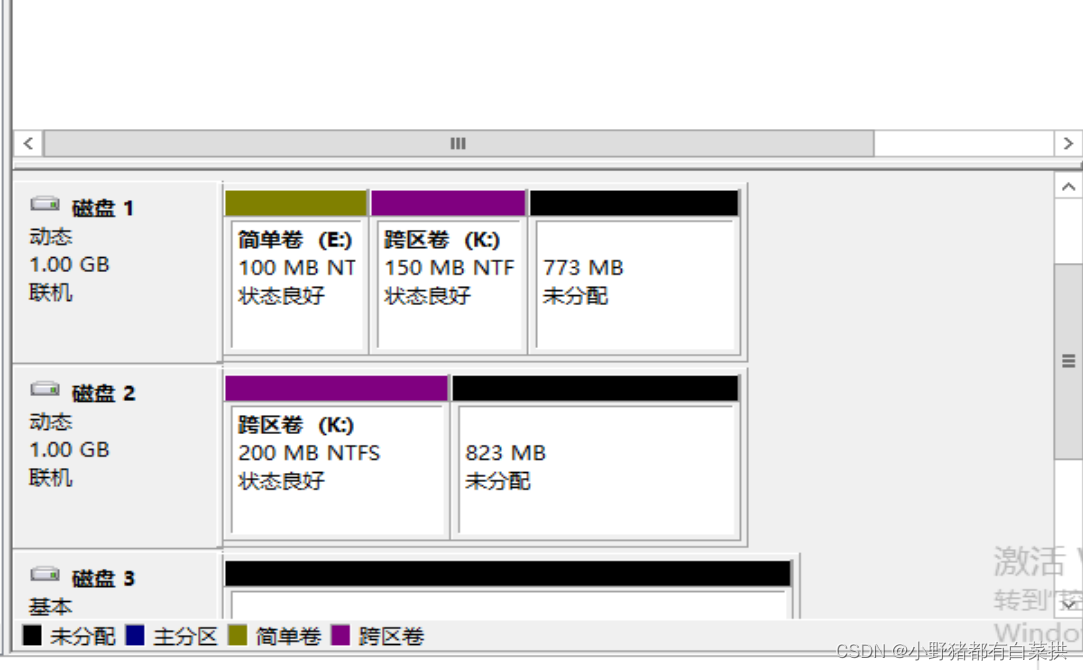
3.3 带区卷
在磁盘1和磁盘2上划出300M出来做带区卷,设置卷标为G

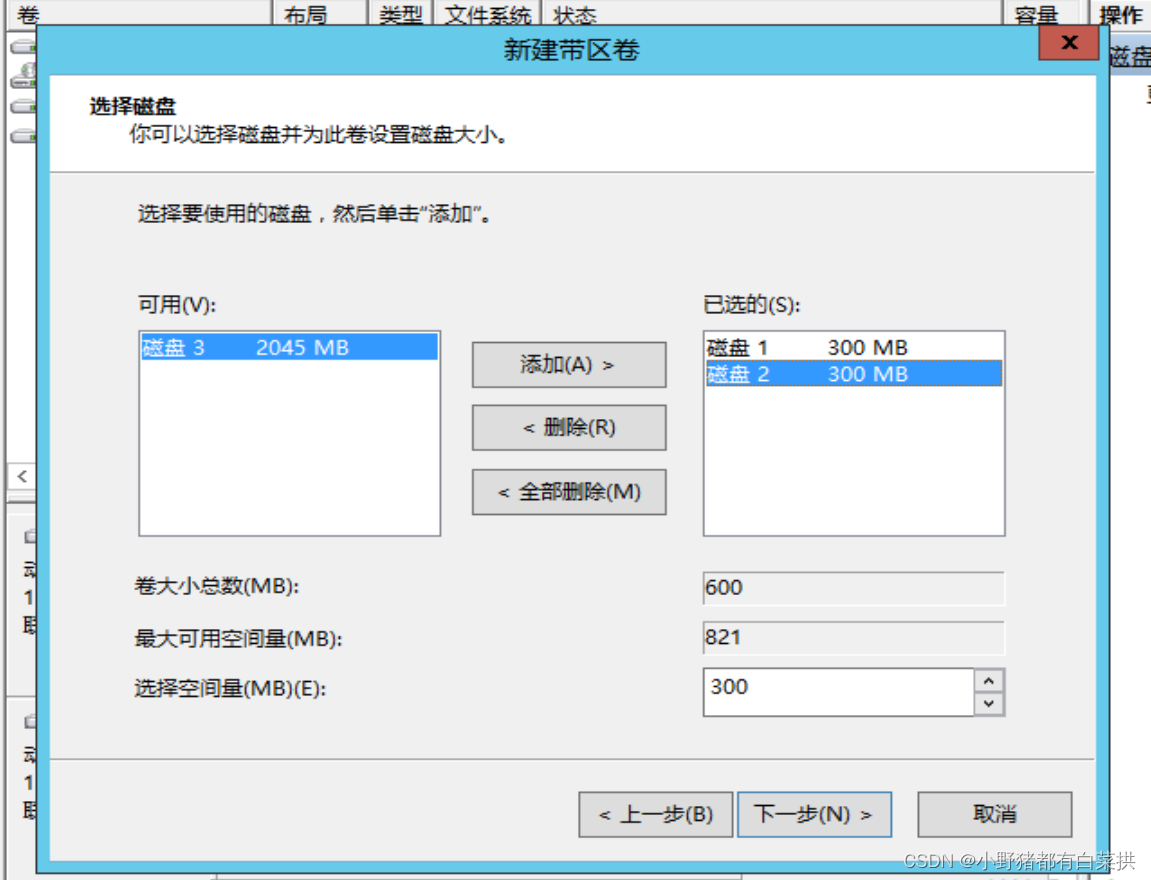



3.4 镜像卷
在磁盘2和磁盘3上划出150M出来做镜像卷,设置卷标为F


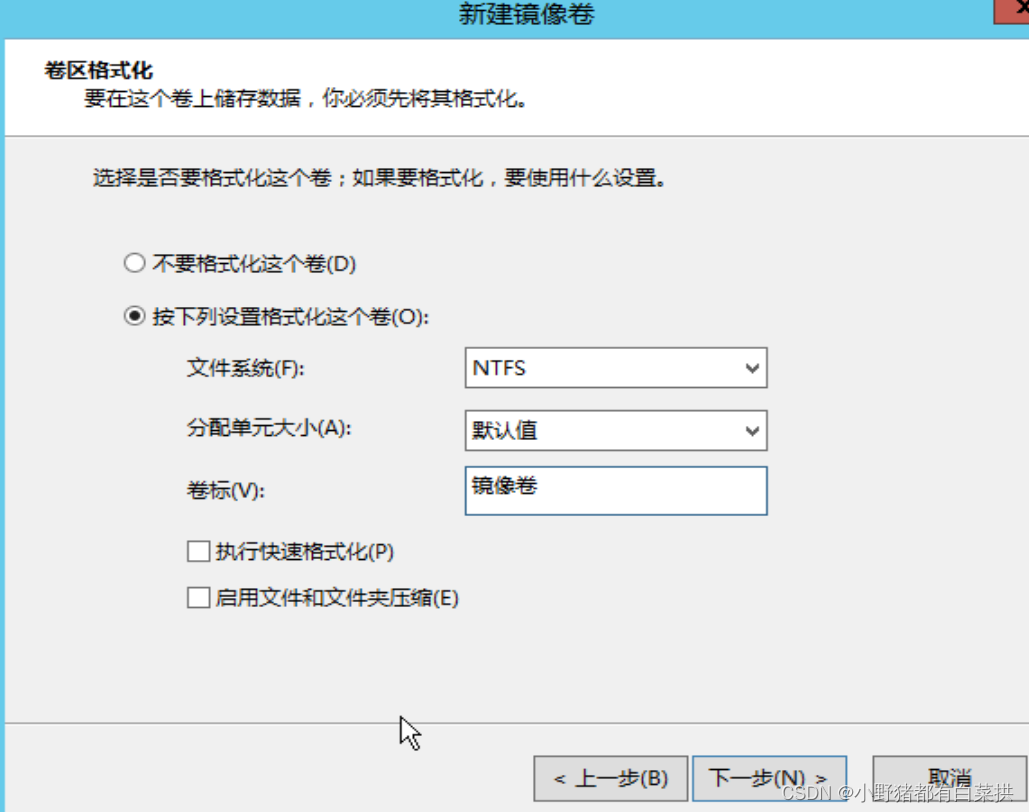

删除磁盘3的镜像卷,磁盘3空间为多大?再将磁盘2的镜像添加镜像到磁盘1

3.5 RAID-5卷
在磁盘1,磁盘2和磁盘3上各划出120M出来做RAID-5卷,设置卷标为H


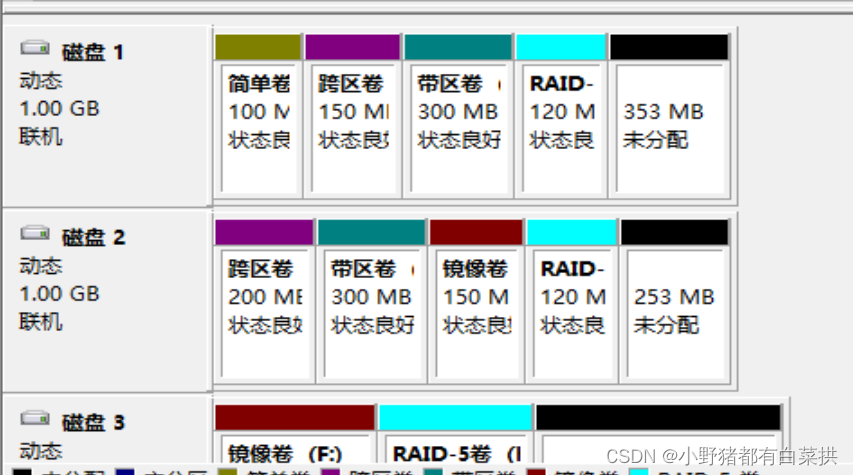






















 9613
9613











 被折叠的 条评论
为什么被折叠?
被折叠的 条评论
为什么被折叠?










